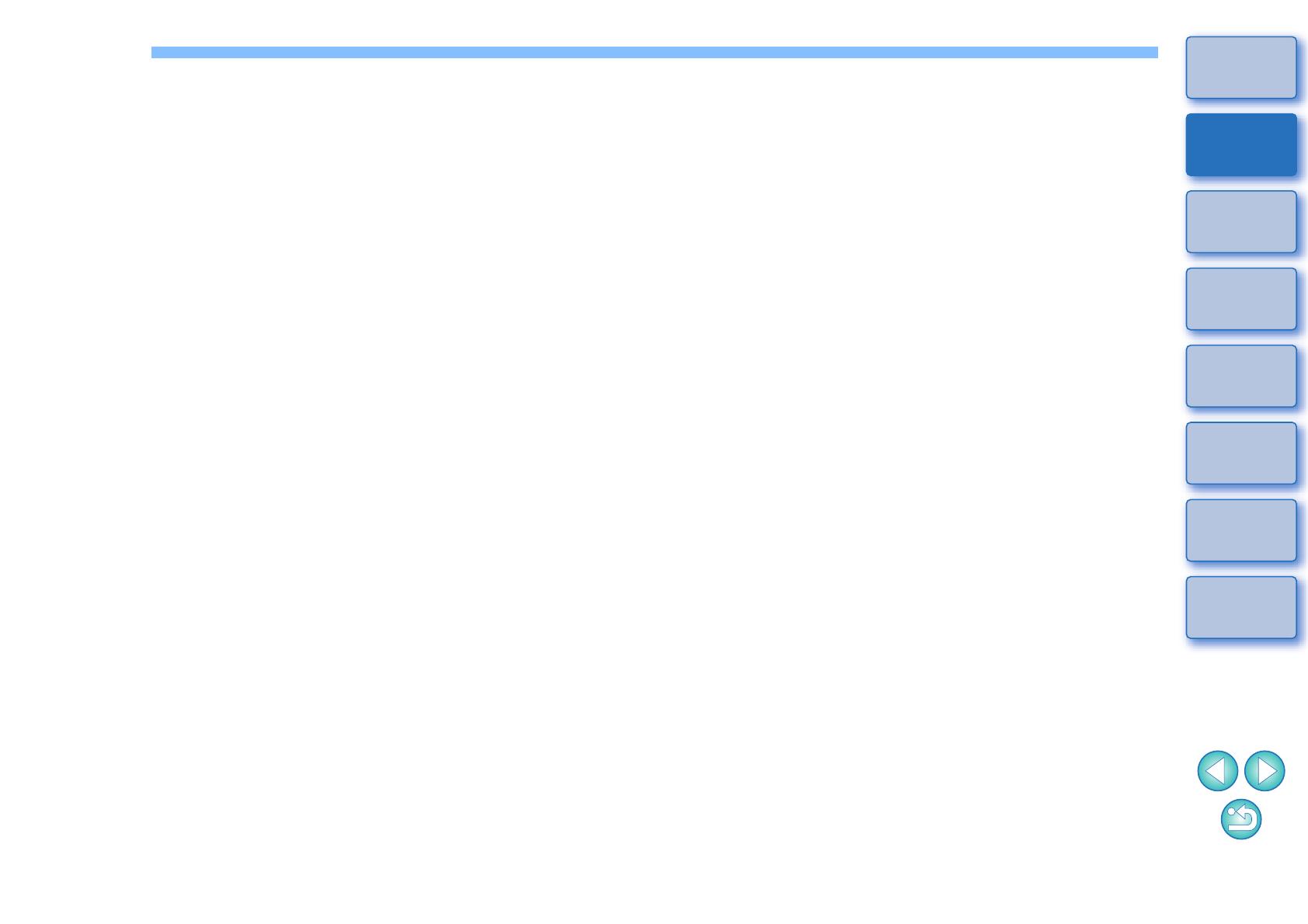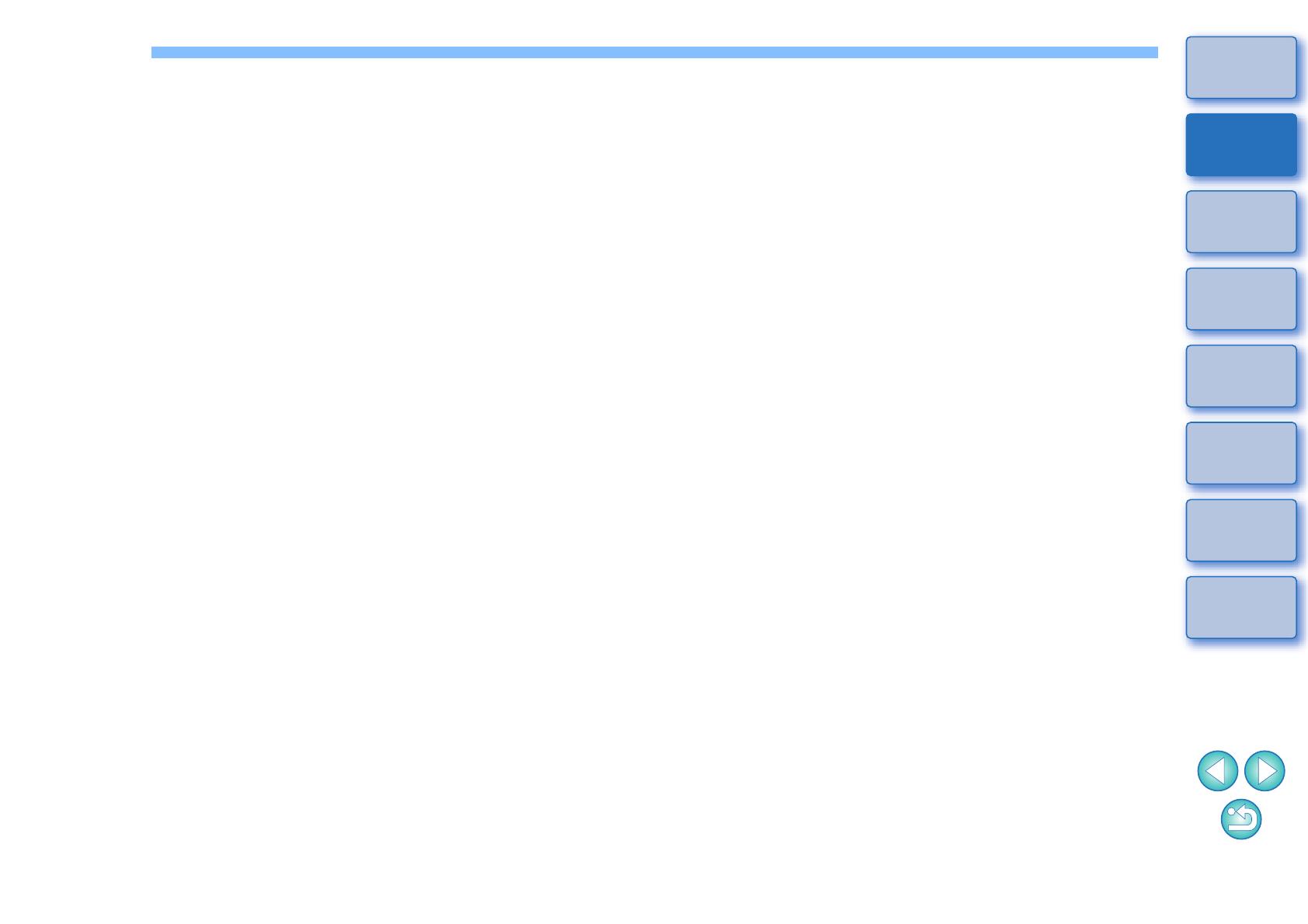
3
1
2
3
4
Úvod
Stahování
snímků
Nastavení
fotoaparátu
Dálkové
snímání
Referenční
informace
Předvolby
Rejstřík
Obsah
Obsah
Úvod........................................................................... 2
Hlavní funkce programu EU.......................................... 2
Požadavky na systém................................................... 2
Podporovaný fotoaparát ............................................... 2
1 Stahování snímků do počítače ............................... 5
Připojení fotoaparátu k počítači .................................... 6
Spuštění programu EU ................................................. 7
Připojení k síti LAN pomocí programu EU ................ 8
Dávkové stahování snímků do počítače....................... 9
Stahování vybraných snímků do počítače ............. 10
Použití fotoaparátu ke stažení snímků do
počítače .................................................................
13
Ukončení programu EU ............................................. 14
2 Nastavení fotoaparátu z počítače......................... 15
Nastavení pomocí okna nastavení fotoaparátu ......... 16
Položky nastavitelné pomocí okna nastavení
fotoaparátu.............................................................
17
Použití souborů stylu Picture Style ve
fotoaparátu.............................................................
18
Registrace dat korekce aberace objektivu
pro objektiv ve fotoaparátu ....................................
20
Uložení vyvážení bílé do počítače ......................... 25
Registrace osobního vyvážení bílé ve
fotoaparátu.............................................................
26
Nastavení funkcí pomocí nabídky Shooting menu
(Nabídka fotografování) okna pro fotografování........
28
Položky nastavitelné pomocí okna pro
fotografování..........................................................
29
Nastavení stylů Picture Style a jejich
použití ve fotoaparátu.............................................
30
Nastavení kvality JPEG a její použití ve
fotoaparátu .............................................................
32
Korekce vyvážení bílé a její použití ve
fotoaparátu .............................................................
32
3 Dálkové snímání ovládáním fotoaparátu
z počítače............................................................. 33
Dálkové snímání s živým náhledem........................... 34
Fotografování s vysokým dynamickým
rozsahem (HDR).........................................................
40
Funkce okna Remote Live View window
(Okno dálkového živého náhledu)..............................
42
Ruční zaostřování................................................... 42
Zaostřování pomocí automatického
zaostřování (AF) .....................................................
44
Ověření hloubky ostrosti a expozice....................... 47
Vyvážení bílé pomocí okna Remote Live View
window (Okno dálkového živého náhledu) .............
48
Zobrazení elektronického horizontu ....................... 49
Změna poměru stran .............................................. 50
Nastavení záznamu zvuku ..................................... 51
Funkce překryvného zobrazení .............................. 53
Zobrazení čar rastru ............................................... 57
Zobrazení vodicích čar ........................................... 58
Ovládání funkce Power Zoom ................................ 60
Fotografování pomocí fotoaparátu ............................. 62
Záznam filmů .............................................................. 63